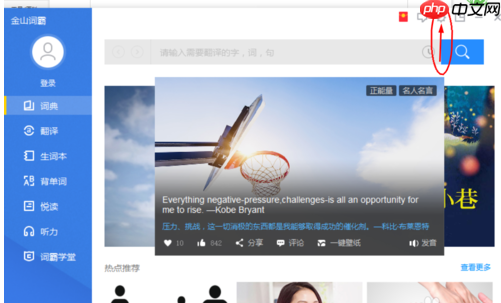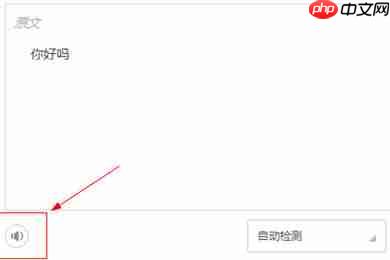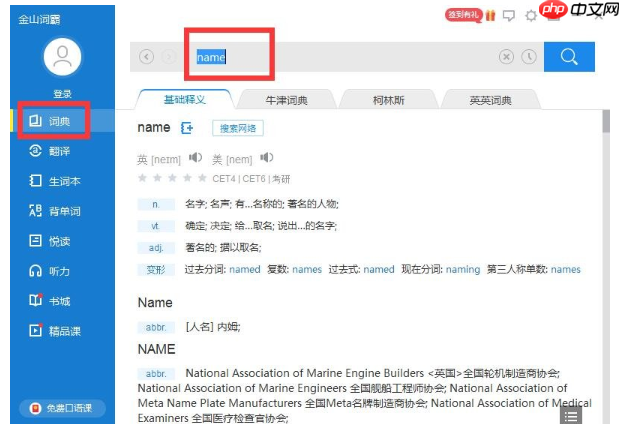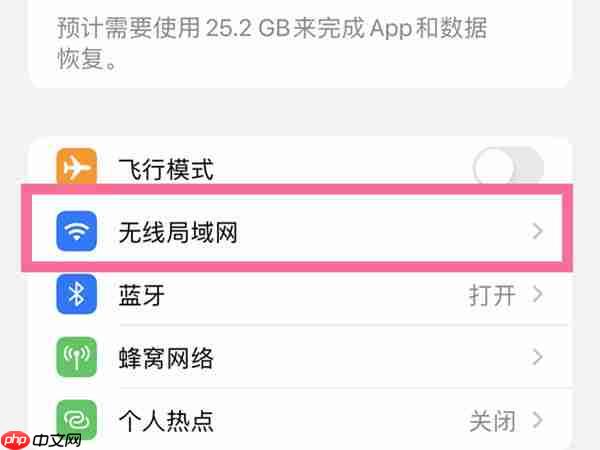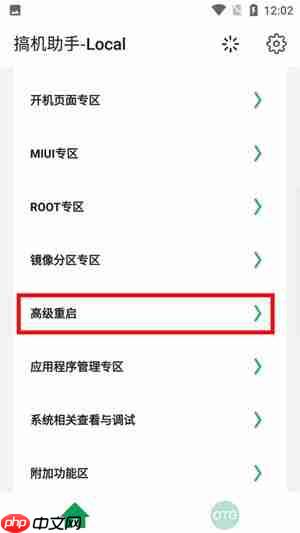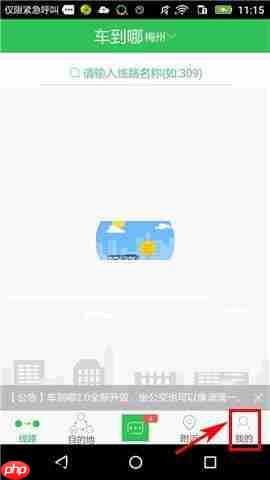金山词霸怎么设置自动发音 自动发音设置方式一览
来源:菜鸟下载 | 更新时间:2025-06-28
如何在金山词霸中启用自动发音功能?许多用户可能面临这个问题。今天,iefans小编将为大家详细介
如何在金山词霸中启用自动发音功能?许多用户可能面临这个问题。今天,iefans小编将为大家详细介绍金山词霸的自动发音设置方法,希望能为您带来帮助。
随着金山词霸用户群体的不断扩大,越来越多的新手朋友希望了解如何设置自动发音功能。下面,小编将分享金山词霸自动发音的设置步骤,供有需要的朋友参考学习。
首先,启动金山词霸软件,并在程序界面的右上角找到并点击设置按钮。
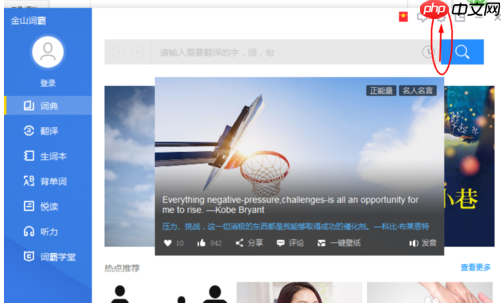
进入设置界面后,选择“基本设置”选项。
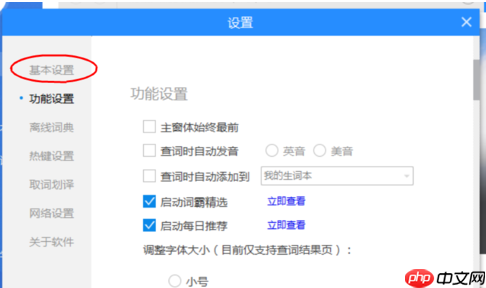
在“基本设置”选项中,找到并勾选“查词时自动发音”功能,完成设置即可。
金山词霸相关攻略推荐:
- 金山词霸操作技巧全集
- 金山词霸背单词详细步骤
- 金山词霸离线词典位置指南
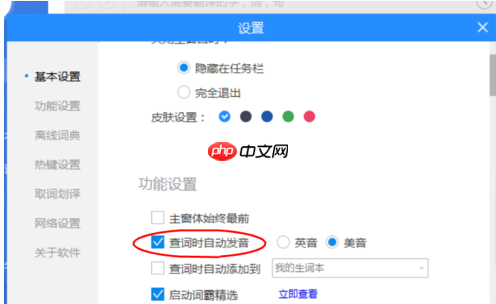
您喜欢IEfans小编为您介绍的金山词霸自动发音设置方法吗?希望这些信息对您有所帮助。更多相关内容,请访问PHP中文网站专区。
菜鸟下载发布此文仅为传递信息,不代表菜鸟下载认同其观点或证实其描述。
展开
相关文章
更多>>热门游戏
更多>>热点资讯
更多>>热门排行
更多>>- 地藏诛魔最新排行榜-地藏诛魔手游免费版下载-地藏诛魔免费破解版下载
- 荣耀传世游戏排行-荣耀传世所有版本-荣耀传世游戏合集
- 类似王者战刃的游戏排行榜_有哪些类似王者战刃的游戏
- 类似奇迹英雄的游戏排行榜_有哪些类似奇迹英雄的游戏
- 类似我是英雄的手游排行榜下载-有哪些好玩的类似我是英雄的手机游戏排行榜
- 风掠大秦系列版本排行-风掠大秦系列游戏有哪些版本-风掠大秦系列游戏破解版
- 沉睡传奇游戏版本排行榜-沉睡传奇游戏合集-2023沉睡传奇游戏版本推荐
- 影之传说游戏排行-影之传说所有版本-影之传说游戏合集
- 类似苍月传说的手游排行榜下载-有哪些好玩的类似苍月传说的手机游戏排行榜
- 聚缘神途游戏版本排行榜-聚缘神途游戏合集-2023聚缘神途游戏版本推荐
- 暴走屠龙题材手游排行榜下载-有哪些好玩的暴走屠龙题材手机游戏推荐
- 群侠来了系列版本排行-群侠来了系列游戏有哪些版本-群侠来了系列游戏破解版